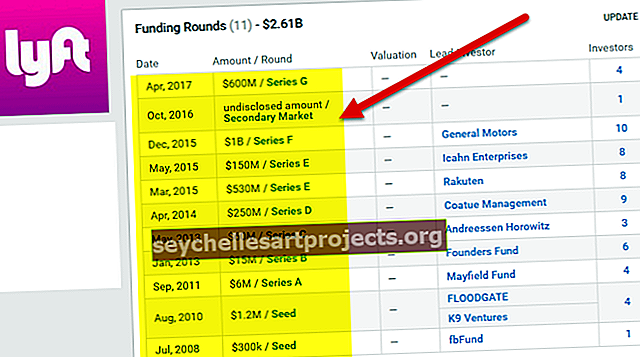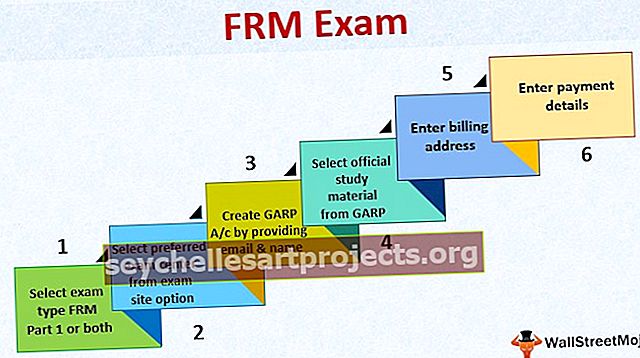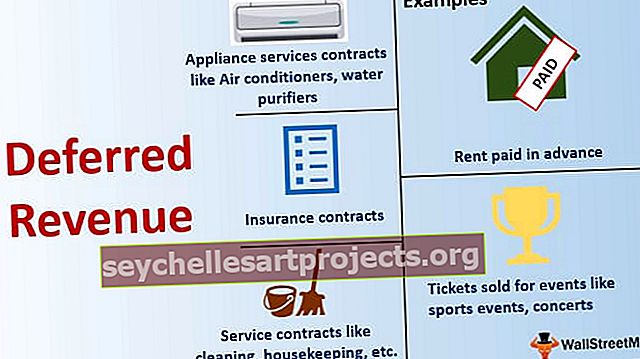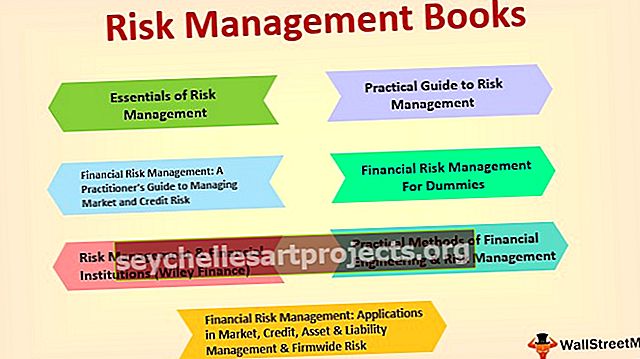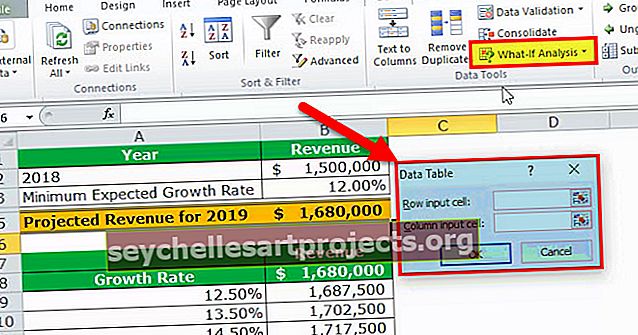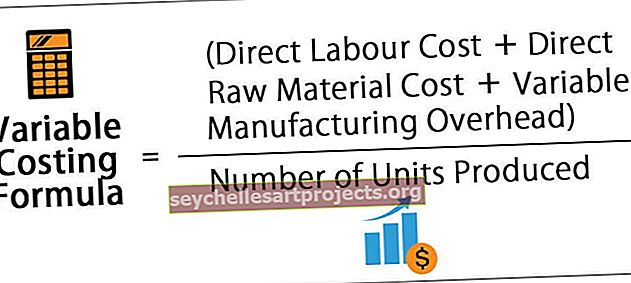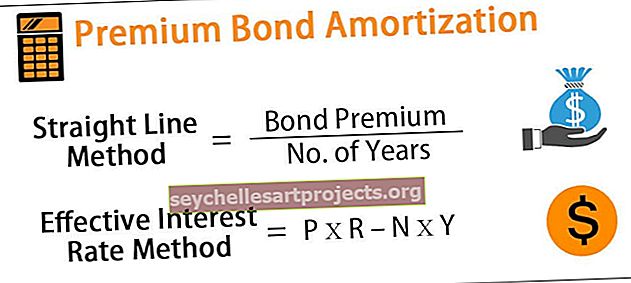دالة AND في Excel (صيغة ، أمثلة) | كيفية استخدام وظيفة AND في Excel
AND وظيفة في Excel
يتم تصنيف وظيفة AND في Excel كدالة منطقية ؛ تقوم بإرجاع قيمتين فقط وهما TRUE و FALSE. يختبر هذا AND في Excel الشرط المحدد ويعيد TRUE ، إذا تم استيفاء الشروط على أنها TRUE ، وإلا فإنها ترجع FALSE. غالبًا ما تُستخدم هذه الوظيفة مع وظائف Excel الأخرى ، ويمكن في Excel توسيع قدرات ورقة العمل بشكل ملحوظ.
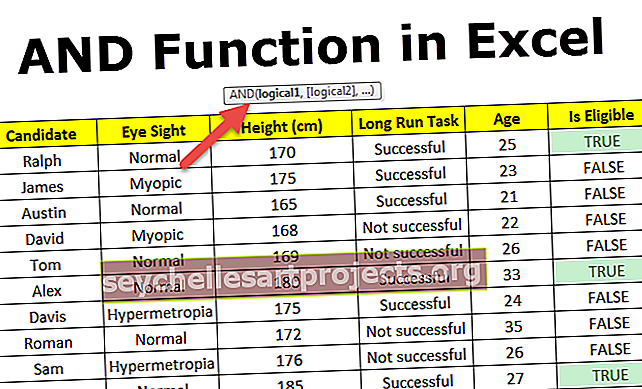
والصيغة في Excel

يمكن أيضًا كتابة هذه الصيغة AND بصيغة
و (condition1، [condition2] ، ...)
شرح الدالة AND في Excel
المنطقي 1 هو الشرط الأول أو القيمة المنطقية المراد تقييمها
المنطقي 2 هو الوسيطة الاختيارية ، وهو الشرط الثاني أو القيمة المنطقية المراد تقييمها
يمكن أن يكون هناك المزيد من التعبيرات المنطقية (الشروط) للاختبار اعتمادًا على المواقف والمتطلبات.
ترجع الدالة AND في Excel TRUE إذا كانت جميع الشروط TRUE. تقوم بإرجاع FALSE إذا كان أي من الشروط خطأ.

إذا تم تقييم جميع التعبيرات المنطقية إلى TRUE (الحالة الأولى) ، فستُرجع الدالة AND في Excel TRUE وإذا تم تقييم أي من التعبيرات المنطقية إلى FALSE (الحالة الثانية والثالثة والرابعة) ، فسيعود AND in excel إلى FALSE.
إذا تم تقييم وسيطة التعبير المنطقي إلى أرقام ، فبدلاً من القيمة المنطقية المنطقية TRUE / FALSE ، يتم التعامل مع القيمة صفر على أنها FALSE وجميع القيم غير الصفرية على أنها TRUE.

وغالبًا ما تُستخدم الدالة في Excel مع وظائف مثل IF و OR ووظائف أخرى.
كيفية استخدام وظيفة AND في Excel
وظيفة AND في Excel بسيطة للغاية وسهلة الاستخدام. دعونا نفهم عمل AND Function في التفوق بالأمثلة.
يمكنك تنزيل قالب Excel الخاص بالوظيفة AND من هنا - قالب Excel الخاص بالوظيفة ANDوفي Excel المثال رقم 1
هناك 10 لاعبين ويجب على كل منهم مسح جميع المستويات الثلاثة ليكون فائزًا ، أي إذا تجاوز اللاعب المستوى 1 والمستوى 2 والمستوى 3 ، فسيكون فائزًا آخر إذا فشل في مسح أي مستوى هو / سوف تفشل ولن يتم الإعلان عن فائزة.

سنستخدم الدالة AND في Excel للتحقق مما إذا كان أي من المستويات غير واضح أنه / هي ليس فائزًا بعد ذلك. لذلك ، تطبيق صيغة AND في العمود E.
 انتاج:
انتاج:
قام اللاعب 2 واللاعب 10 بمسح جميع المستويات ، وبالتالي فإن جميع الشروط المنطقية صحيحة ، وبالتالي ، فإن وظائف AND Excel أعطت النتيجة TRUE وللراحة إذا لم يتم مسح أي مستوى من الثلاثة ، فإن التعبير المنطقي الذي تم تقييمه على أنه FALSE و AND في Excel أدى إلى إخراج FALSE.

وفي Excel المثال رقم 2
استخدام و Excel مع وظيفة IF
توجد قائمة بالطلاب بنسبهم المئوية ونريد معرفة الدرجات ، حيث تظهر معايير التقدير أدناه في الجدول:

إذا كانت النسبة المئوية أكبر من 90٪ ، فسيكون التقدير A + ، عندما تكون النسبة أكبر من أو تساوي 90٪ وأقل من 80٪ ، فإن التقدير سيكون A ، وبالمثل ، فإن التقديرات الأخرى بناءً على النسبة المئوية ويكون الطالب راسبًا هي النسبة المئوية أقل من 40٪.

الصيغة التي سنستخدمها هي
= IF (B2> 90، "A +"، IF (AND (B280)، "A"، IF (AND (B275)، "B +"، IF (AND (B270)، "B"، IF (AND (B260) ، "C +" ، IF (AND (B250) ، "C" ، IF (AND (B240) ، "D" ، "FAIL")))))))
لقد استخدمنا Nested IF's في التفوق مع وظائف AND excel المتعددة لحساب درجة الطالب.
إذا كانت الصيغة تختبر الشرط وتعطي الإخراج ، لقيمة الشرط إذا كانت TRUE وإلا فإنها تُرجع القيمة إذا كانت FALSE.
= إذا (logical_test، [value_if_TRUE]، [value_if_FALSE])
الاختبار المنطقي الأول ، في هذه الحالة ، هو B2> 90 ، إذا كان هذا هو TRUE ، فإن الدرجة تكون "A +" ، إذا لم يكن هذا الشرط TRUE إذا تحقق من العبارة بعد الفاصلة وأدخل شرط if مرة أخرى ، والذي يتعين علينا فيه اختبار 2 الشروط التي إذا كانت النسبة المئوية أكبر من 80 و نسبة أقل من أو يساوي 90 لذلك، البيانات المنطقية
B280
نظرًا لأنه يتعين علينا اختبار شرطين معًا ، فقد استخدمنا وظيفة و Excel. لذلك ، إذا كانت B280 تساوي TRUE ، فستكون الدرجة "A" ، وإذا لم يكن هذا الشرط TRUE ، فإن التحقق من العبارة بعد الفاصلة وإدخال شرط IF آخر مرة أخرى وسيستمر في التحقق من كل عبارة حتى يتم إغلاق القوس الأخير. في عبارة IF الأخيرة ، تتحقق من النسبة المئوية 40 ، وبالتالي فإن عبارة IF الأخيرة تقوم بتقييم الدرجة "D" وإلا فقم بتقييم "FAIL".

وفي Excel المثال رقم 3
استخدام دالة AND excel مع دالة IF
توجد قائمة بالموظفين ومبلغ البيع في العمود B ، على أساس مبلغ البيع يتم تخصيص الحوافز لكل موظف. معايير حوافز البيع

نحتاج إلى حساب حافز كل موظف بناءً على أدائه في كسر قاعدة البيع وفقًا للمعايير المذكورة أعلاه في الجدول

قام رومان ببيع 3000 دولار ، وسيحصل على حافز قدره 400 دولار ، ولم يكن ديفيد وتوم قادرين حتى على بيع 1000 دولار للحد الأدنى من معايير البيع للحصول على حافز ، وبالتالي لن يحصلوا على أي حافز.
الصيغة التي سنستخدمها هي
= IF (AND (B2> = 3000)، 400، IF (AND (B2> = 2000، B2 = 1500، B2 = 1000، B2 <1500)، 100،0))))
لقد استخدمنا مرة أخرى Nested IF في شروط excel مع وظيفة AND excel المتعددة لاختبار جميع الشروط المنطقية معًا في الصيغة أعلاه لحساب حافز البيع للموظف بناءً على مبلغ البيع الذي قام به.


لم يكن ديفيد وتوم قادرين على تلبية معايير الحوافز ، ومن ثم فإن مبلغ الحوافز الخاص بهما هو 0 دولار.
تداخل الدالة AND في Excel
يعني التداخل استخدام AND في excel كوسيطة في الوظيفة نفسها. تشير وظائف التداخل في Excel إلى استخدام وظيفة واحدة داخل وظيفة أخرى. يسمح لك Excel بتداخل ما يصل إلى 64 مستوى من الوظائف.
وفي Excel المثال رقم 4
هناك قائمة بالمرشحين الذين ظهروا للنشر في الجيش والتي لها شروط اختيار معينة.
معايير الأهلية: يجب أن يكون العمر أكبر من أو يساوي 18 ولكن أقل من 35 عامًا مع ارتفاع أكبر من 167 سم ، ويجب أن يكون البصر طبيعيًا وأن يكون قد أكمل بنجاح مهمة المدى الطويل

هنا ، سنستخدم المتداخل AND في Excel للتحقق من معايير الأهلية.
الصيغة التي سنستخدمها هي
= AND (B2 = "Normal"، C2> 167، D2 = "Successful"، AND (E2> = 18، E2 <35))
كما ترى ، استخدمنا شروطًا منطقية متعددة للتحقق مما إذا كان التقييم صحيحًا أم لا ، وبالنسبة للعمر ، فقد استخدمنا مرة أخرى وظيفة AND في Excel للتحقق مما إذا كان العمر أكبر من أو يساوي 18 عامًا وأقل من 35 عامًا.
لقد استخدمنا وظيفة AND في التفوق داخل وظيفة AND للتحقق من معايير العمر.
 انتاج:
انتاج:
اجتاز ثلاثة مرشحين جميع معايير الاختيار ، وهم رالف وأليكس وسكوت. وبالتالي ، يتم احتساب أهليتهم على أنها TRUE باستخدام وظيفة AND في Excel وبقية المرشحين FALSE.

حدود وظيفة AND في Excel
يمكن لوظيفة AND في Excel اختبار شروط متعددة لا تتجاوز أكثر من 255 شرطًا. في Excel الإصدار 2003 ، يمكن لـ AND in excel اختبار ما يصل إلى 30 وسيطة ، ولكن في الإصدار Excel 2007 والإصدارات الأحدث يمكنه التعامل مع ما يصل إلى 255 وسيطة.
ترجع الدالة AND في Excel #Value! خطأ إذا تم تمرير الشروط المنطقية كنص أو سلسلة.